Come limitare o modificare la larghezza di banda su Windows 11
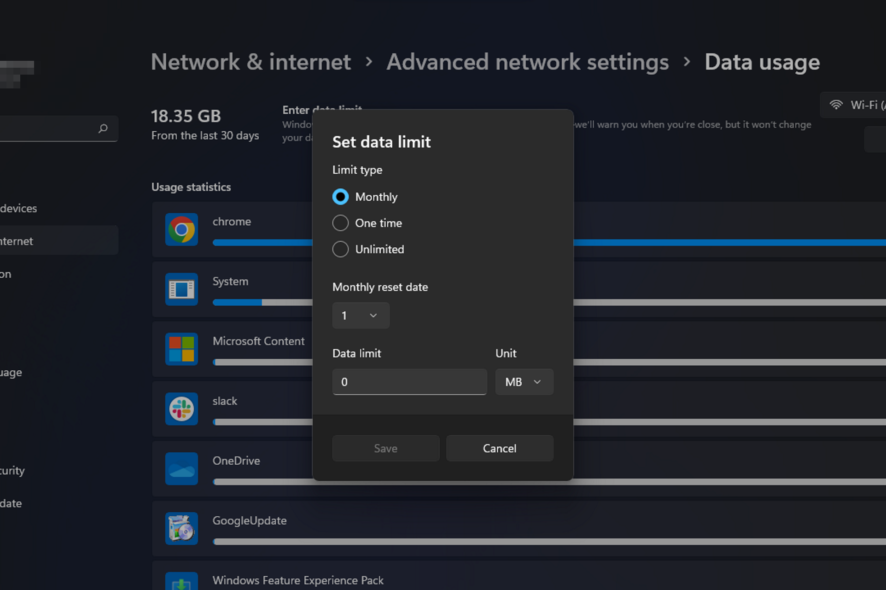 Impostare la larghezza di banda su un computer Windows può aiutarti a limitare quanto dato il tuo computer può trasferire in un dato momento. Questo è particolarmente importante se stai cercando di risparmiare sulla bolletta di Internet.
Impostare la larghezza di banda su un computer Windows può aiutarti a limitare quanto dato il tuo computer può trasferire in un dato momento. Questo è particolarmente importante se stai cercando di risparmiare sulla bolletta di Internet.
Se hai più di un computer sulla tua rete, questi competono sempre per la larghezza di banda disponibile. Ciò può portare a prestazioni più lente e occasionali interruzioni della connessione se non gestito correttamente. Ecco come impostare limiti e gestire meglio il tuo utilizzo dei dati.
Come impostare i limiti di larghezza di banda in Windows 11?
1. Utilizzare le impostazioni incorporate del router
Alcuni router possono essere configurati per controllare l’utilizzo della larghezza di banda. Ad esempio, è possibile impostare il router per bloccare qualsiasi dispositivo che supera una certa percentuale della larghezza di banda totale. Questo è utile per garantire che nessuno utilizzi troppa larghezza di banda in qualsiasi momento.
Se il tuo router non ha questa opzione, puoi decidere di aggiornare a un nuovo router o procedere con gli altri metodi raccomandati.
2. Utilizzare le Impostazioni
-
Premi il tasto Windows e seleziona Impostazioni.
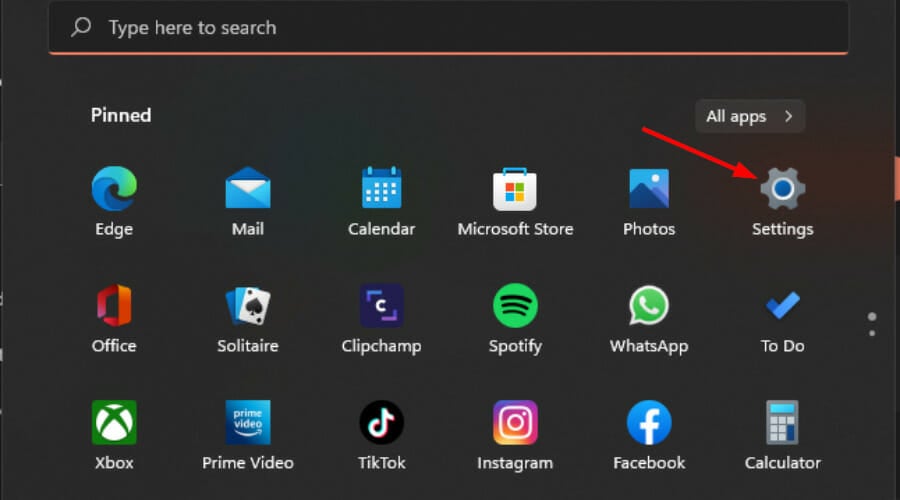
-
Clicca su Rete e Internet nel pannello sinistro.
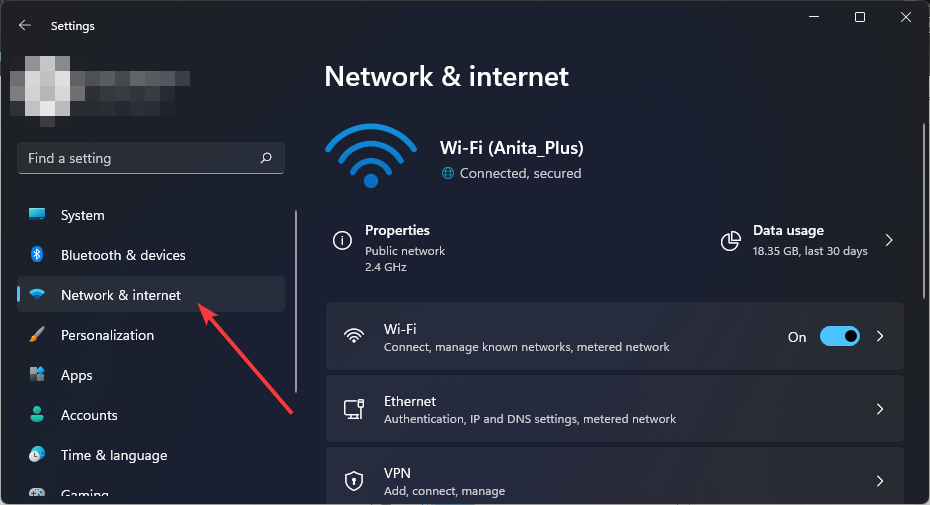
-
Nella tua attuale connessione Wi-Fi, clicca su Utilizzo dati.
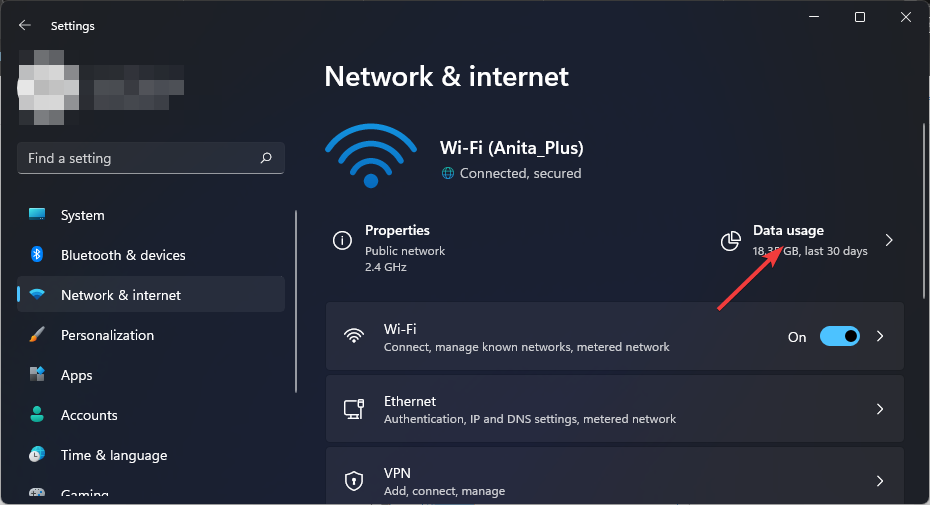
-
Seleziona Inserisci limite.
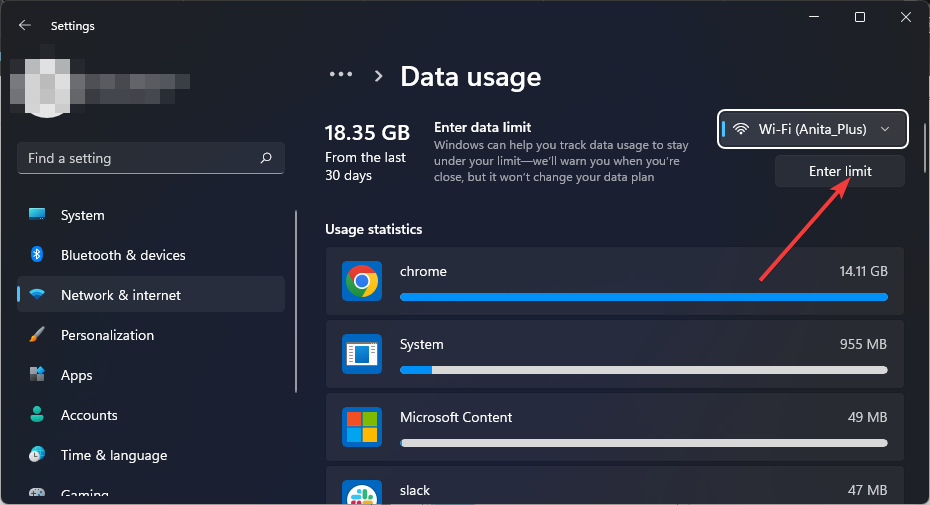
- Imposta il tipo di limite, scegliendo tra le opzioni da Mensile a illimitato.
- Scegli la data per il reset dei dati ogni mese dal menu a tendina sotto Data di reset mensile.
-
Ora inserisci il limite dei dati e scegli se limitare in MB o GB e infine, clicca su Salva.
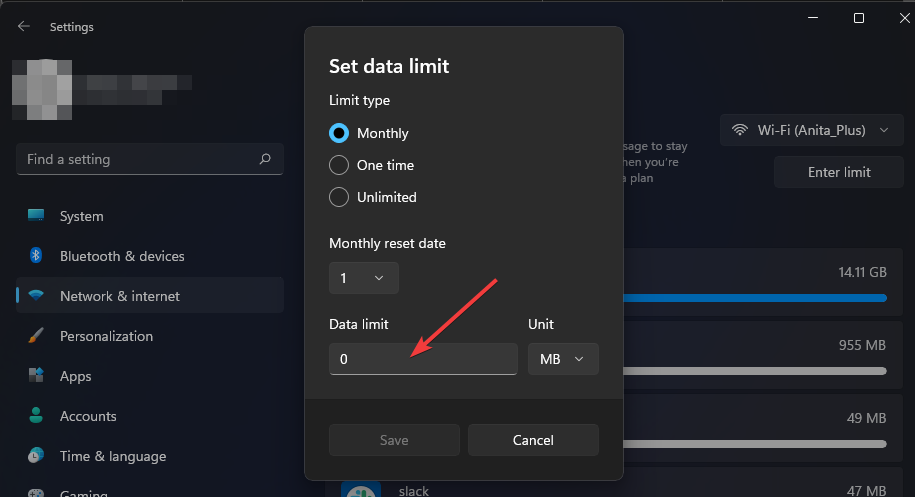
3. Utilizzare l’Editor criteri di gruppo
- Premi i tasti Windows + R per aprire il comando Esegui.
-
Digita gpedit.msc nella finestra di dialogo e premi Invio.
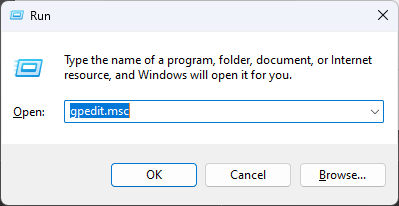
-
Naviga nella seguente posizione:
Configurazione computer/Modelli amministrativi/Rete/QoS Packet Scheduler -
Nella finestra a destra, fai doppio clic su Limita la larghezza di banda riservabile.
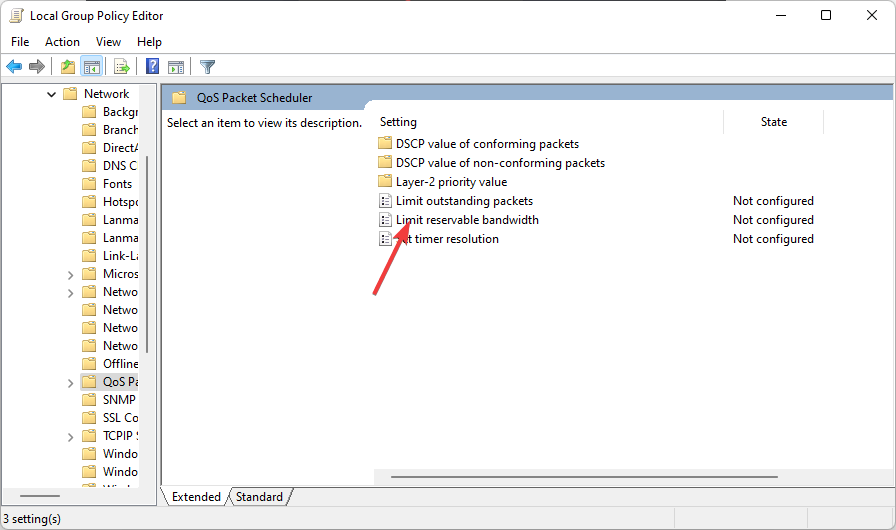
-
Nella finestra Limita la larghezza di banda riservabile che si apre, seleziona l’opzione Abilitato e inserisci un numero tra 1 e 100 sotto l’opzione Limite di larghezza di banda.
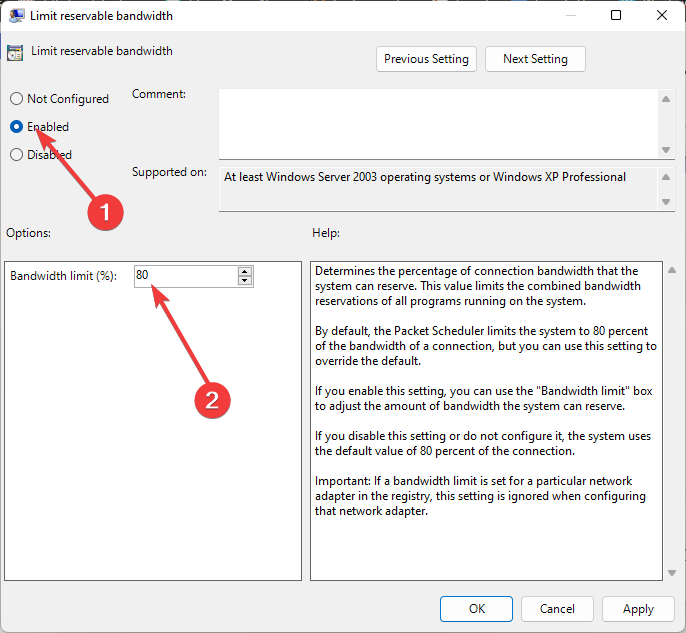
-
Fai clic su Applica e OK per salvare le modifiche.
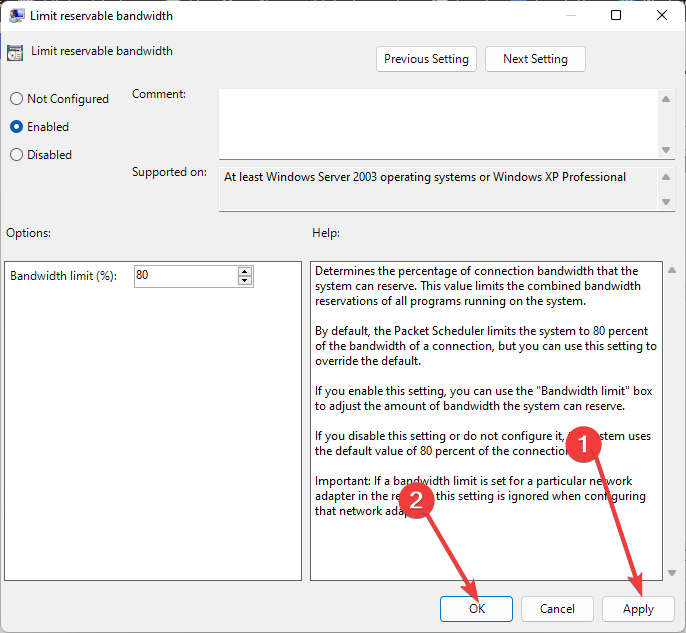
4. Utilizzare l’Editor del registro
- Premi i tasti Windows + R per aprire il comando Esegui.
-
Digita regedit nella finestra di dialogo e premi Invio per aprire l’Editor del Registro di sistema.
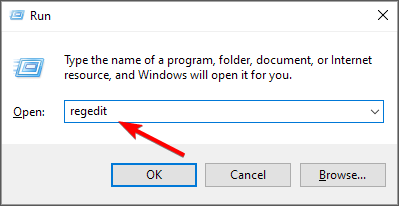
-
Naviga nella seguente posizione:
Computer\HKEY_LOCAL_MACHINE\SOFTWARE\Policies\Microsoft\Windows -
Fai doppio clic su NonBestEfforLimit. Se non disponibile, fai clic destro su un’area vuota nel pannello destro e seleziona Nuovo DWORD (32-bit) poi rinominalo come NonBestEfforLimit.
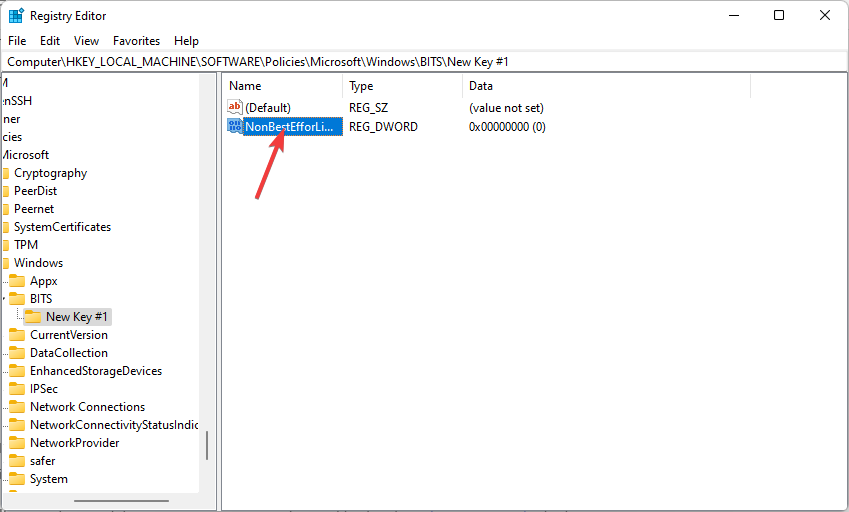
-
Imposta il Valore dati su un numero tra 1-100 quindi clicca su OK.
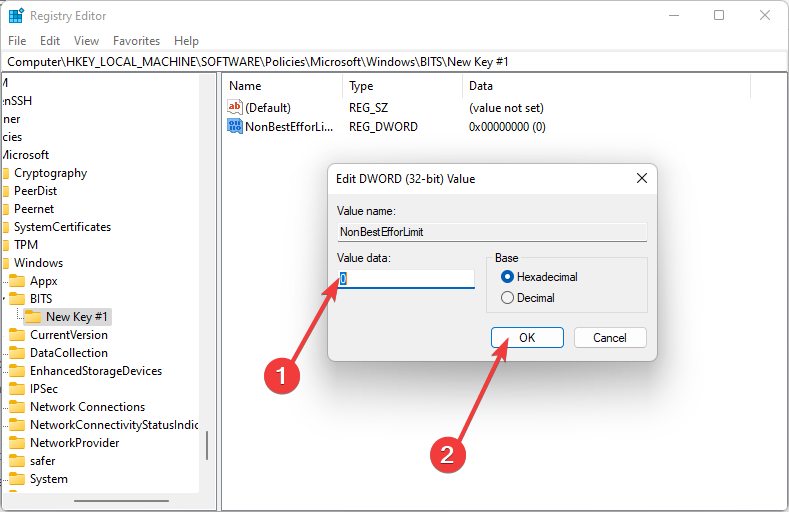
Ricorda che modificare il registro manualmente può avere conseguenze serie e non intenzionali che possono rendere il tuo PC inoperabile. Dovresti eseguire un backup del registro prima di apportare modifiche.
Se commetti un errore, puoi utilizzare un backup precedentemente salvato per ripristinare il tuo registro al suo stato precedente. Se non ti senti a tuo agio a modificare il registro, non farlo. Puoi utilizzare uno strumento di terze parti per modificare il registro per te. In caso contrario, salta questa sezione e passa alla soluzione successiva. Leggi di più su questo argomento
- Microsoft sostituisce JScript con JScript9Legacy per una maggiore sicurezza in Windows 11
- Windows 11 Build 27898 aggiunge piccole icone della barra delle applicazioni, recupero veloce, condivisioni più intelligenti
- Windows 11 Build 27898 Bug riporta il suono di avvio classico di Vista, di nuovo
5. Utilizzare strumenti di terze parti
Se desideri un maggiore controllo su come limitare l’uso della larghezza di banda, gli strumenti di terze parti saranno utili. Gli strumenti di monitoraggio della larghezza di banda possono aiutarti a determinare che tipo di larghezza di banda stai attualmente ricevendo e quanto ne hai bisogno di più.
Puoi anche utilizzare strumenti per limitare la larghezza di banda per limitare l’accesso a utenti o applicazioni specifiche in modo che non sfruttino la tua larghezza di banda disponibile.
Per darti un’idea, un programma che supportiamo è PRTG Network Monitor perché utilizzandolo, puoi impostare limiti di canale per regolare i valori di soglia e impostare notifiche quando superati.
Inoltre, è un software complesso con funzionalità di limitazione della larghezza di banda personalizzabili, e puoi tenere traccia delle connessioni e delle applicazioni con la maggiore larghezza di banda.
Vantaggi della limitazione della larghezza di banda
Un limite di larghezza di banda è la quantità massima di dati consentita a passare attraverso la tua connessione di rete del computer. Potresti aver notato che il tuo sistema sta utilizzando troppi dati, rendendo difficile tenere il passo.
Quando imposti un limite di larghezza di banda sul tuo PC, dovresti sapere che questo può causare problemi con alcune applicazioni.
Tuttavia, ci sono ancora alcune ragioni per cui dovresti impostare limiti di larghezza di banda:
- Tieni traccia del tuo utilizzo – Se hai un piano illimitato, dovresti comunque tenere traccia di quanti dati stai utilizzando ogni mese — nel caso in cui qualcosa vada storto con la rete del tuo ISP.
- Furto di larghezza di banda – Il furto di larghezza di banda è quando qualcuno utilizza la tua connessione Internet senza il tuo permesso o conoscenza. Questo può accadere se il tuo router è stato violato.
- Evitare costi aggiuntivi e spese extra – Se il tuo ISP ha un limite mensile su quanti dati puoi utilizzare prima di essere addebitati costi aggiuntivi, allora impostare un limite di larghezza di banda aiuterà a garantire che tu rimanga sempre sotto il tuo limite.
- Prevenire la saturazione – Se il tuo computer sta continuamente scaricando o caricando dati, questo può causare problemi con altri programmi. I limiti di larghezza di banda prevengono la congestione della rete e impediscono alle applicazioni ad alta intensità di banda di monopolizzare le risorse del tuo sistema.
Speriamo che tu sia stato in grado di impostare limiti appropriati sul tuo utilizzo della larghezza di banda con l’aiuto di questo articolo.
Facci sapere quale metodo preferisci per impostare i limiti di larghezza di banda su Windows 11 nella sezione commenti qui sotto.













